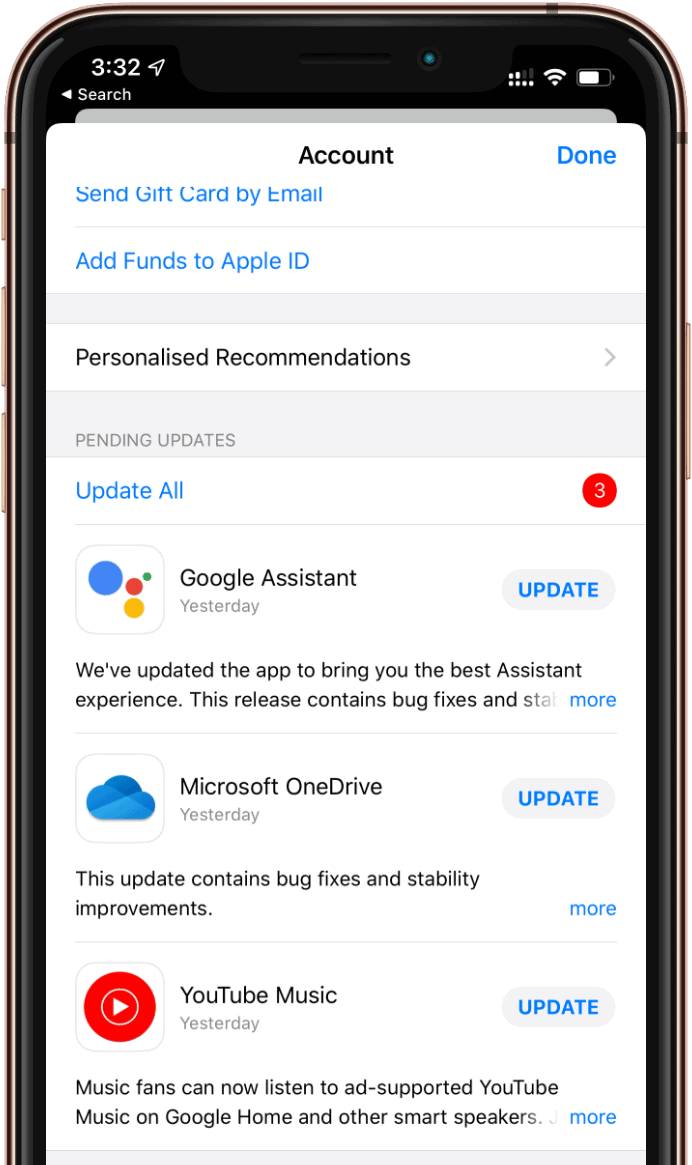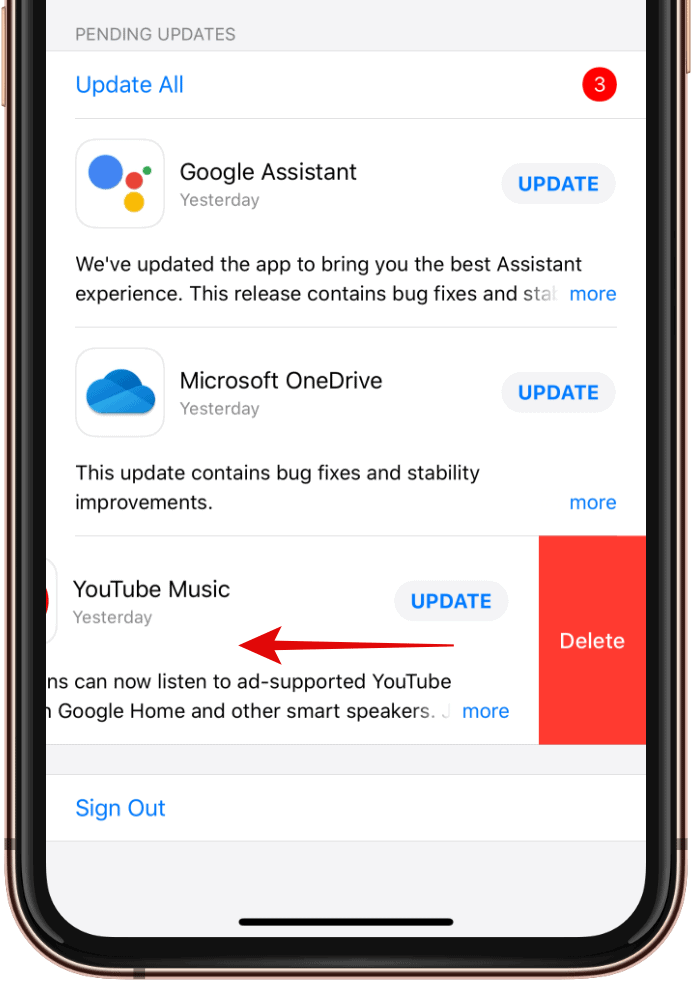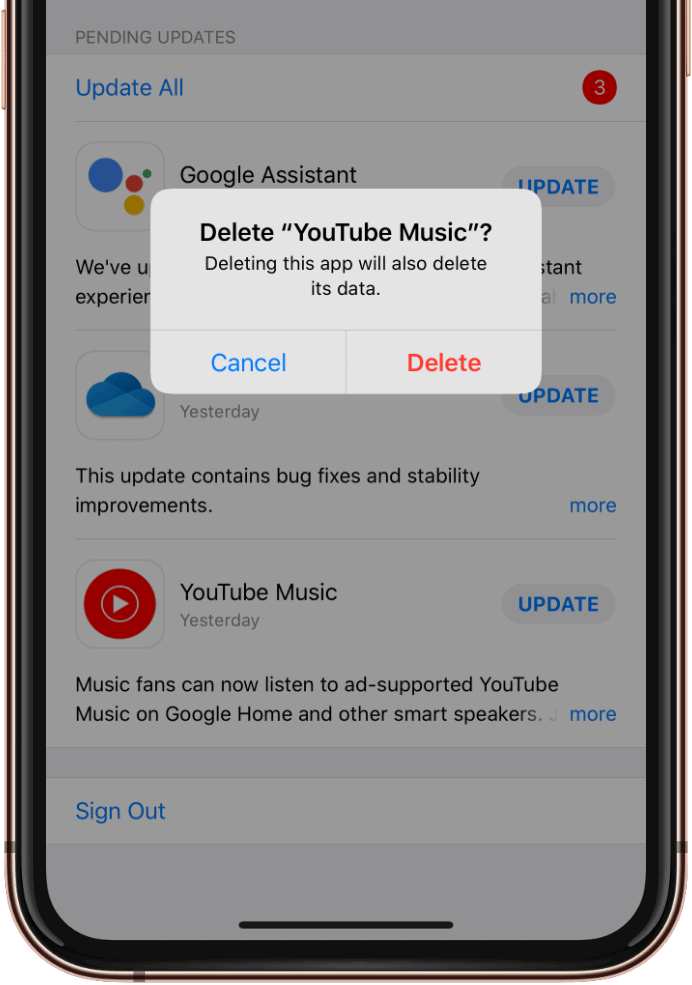Kami tahu apel memindahkan bagian 'Pembaruan' di App Store dari bilah bawah ke menu 'Akun' di iOS 13, tetapi ada lebih dari itu. Anda sekarang bahkan dapat menghapus aplikasi langsung dari App Store di iOS versi terbaru.
Gesek ke kiri pada pembaruan aplikasi sekarang menampilkan tombol Hapus di App Store di iOS 13. Menekan Menghapus memberi Anda layar konfirmasi yang meminta izin untuk menghapus aplikasi.
- Buka App Store
Buka aplikasi App Store di iPhone Anda.
- Ketuk gambar Profil Anda
Ketuk gambar Profil Anda di sudut kanan atas layar.

- Cari bagian 'Pembaruan tertunda'
Gulir ke bawah sedikit dan Anda dapat melihat semua pembaruan aplikasi yang tersedia di bawah bagian 'Pembaruan tertunda'.
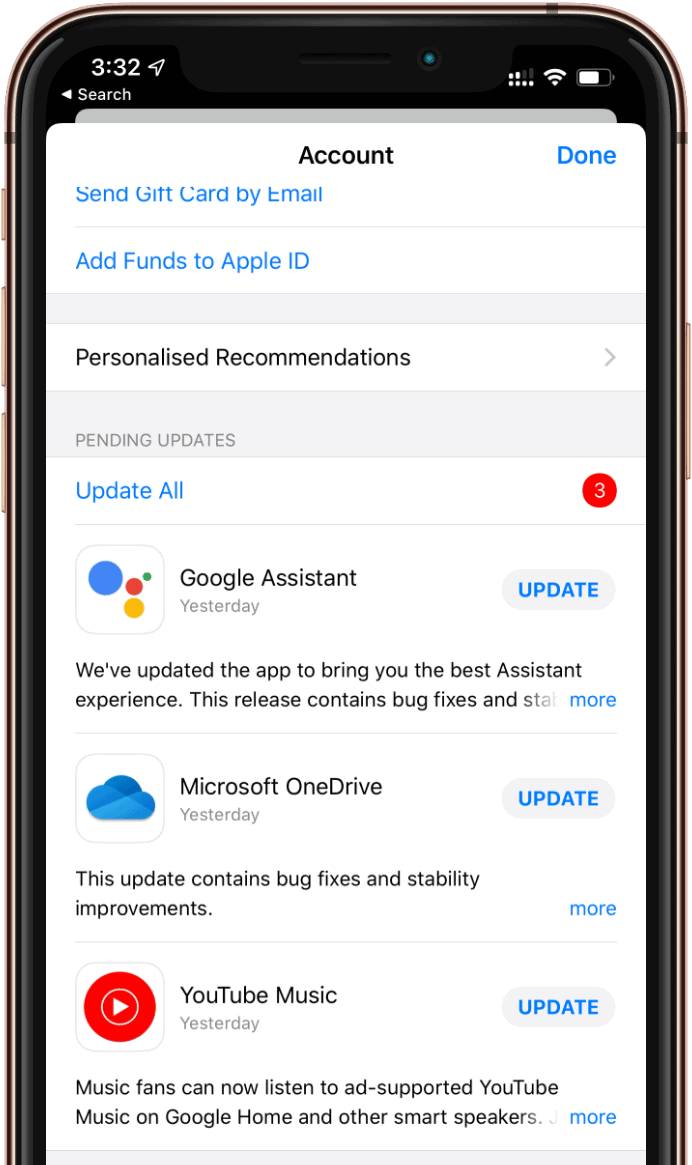
- Geser ke kiri pada pembaruan aplikasi
Geser ke kiri pada daftar pembaruan aplikasi untuk membuka tombol Hapus.
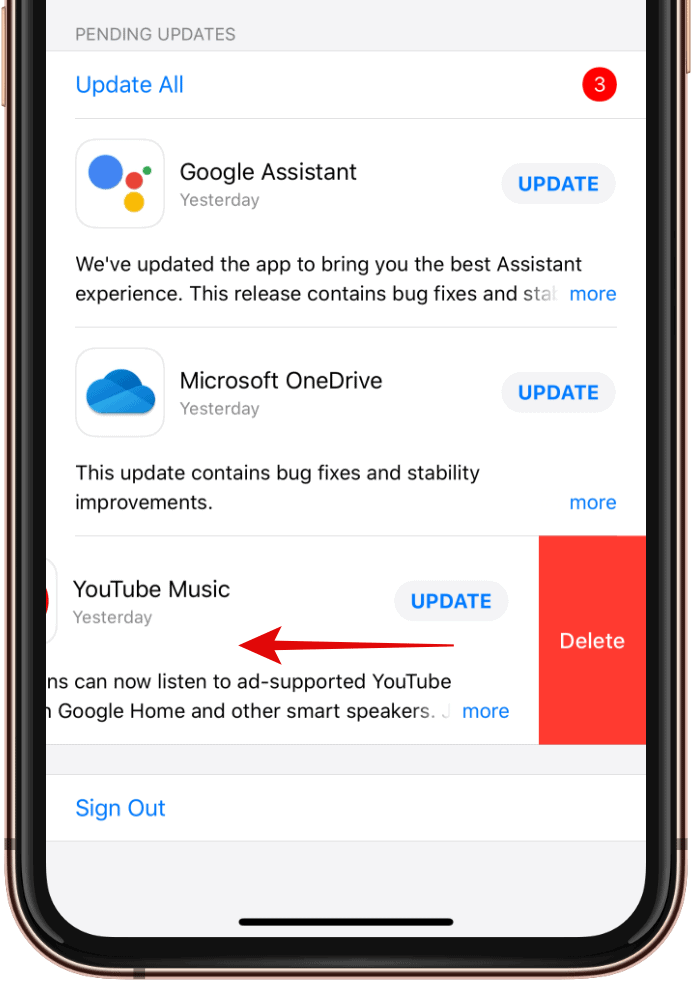
- Ketuk Hapus
Ketuk Menghapus di sebelah kanan, lalu pada layar konfirmasi, ketuk Hapus lagi.
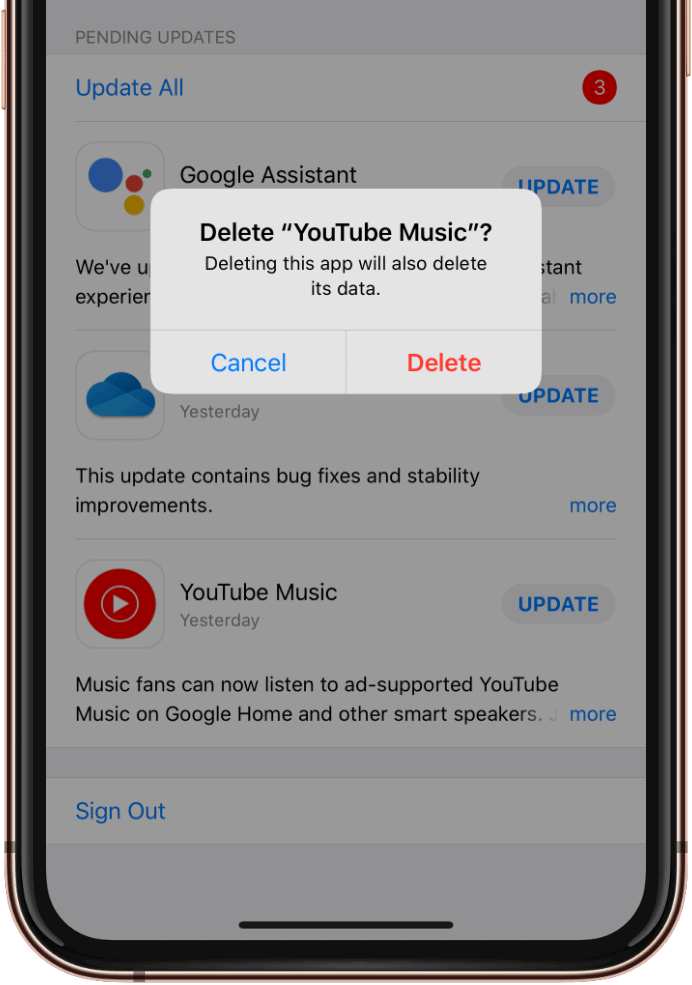
Itu dia.